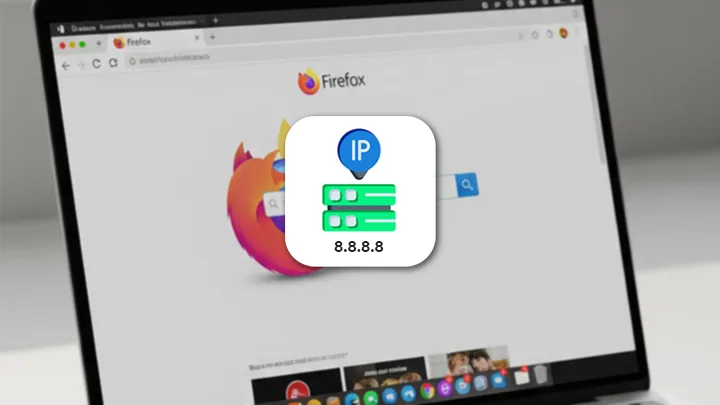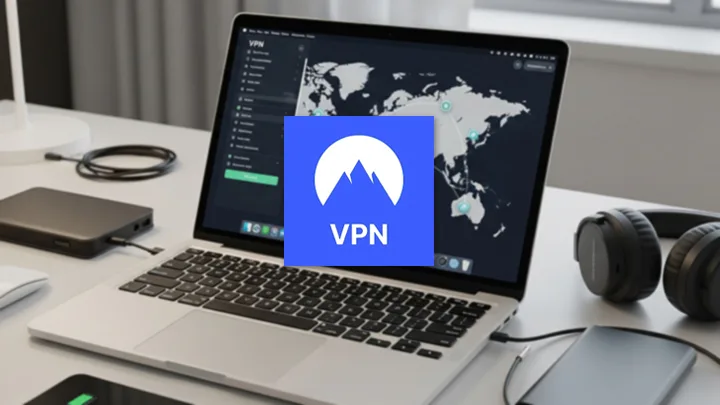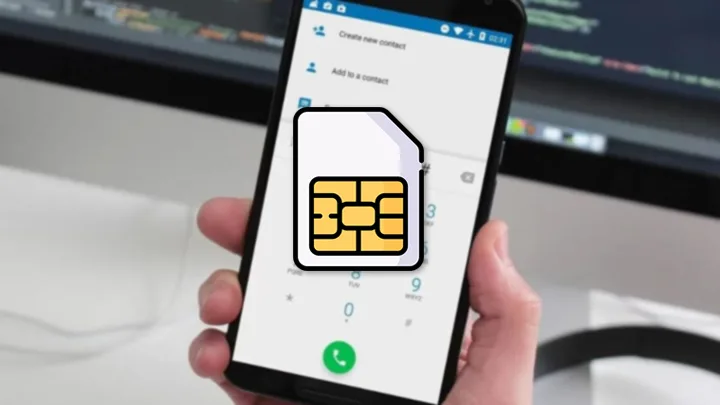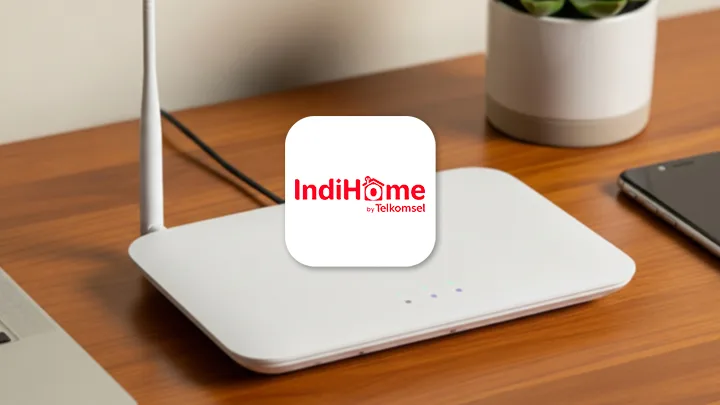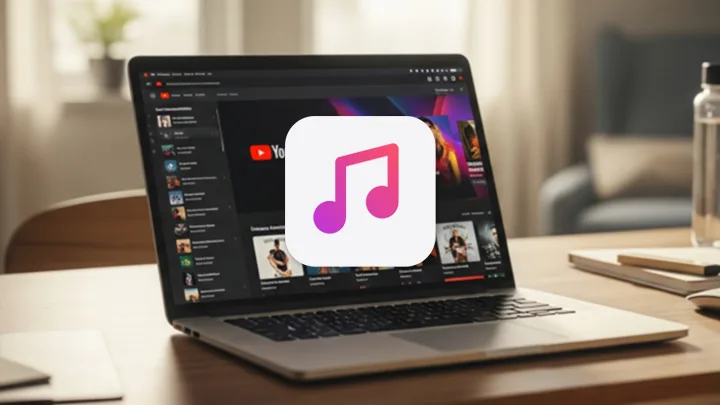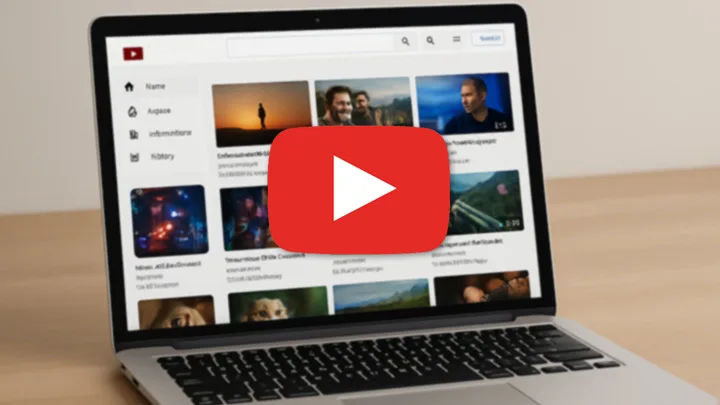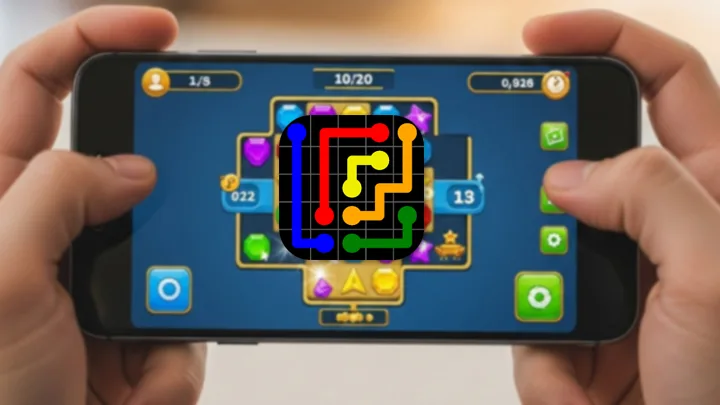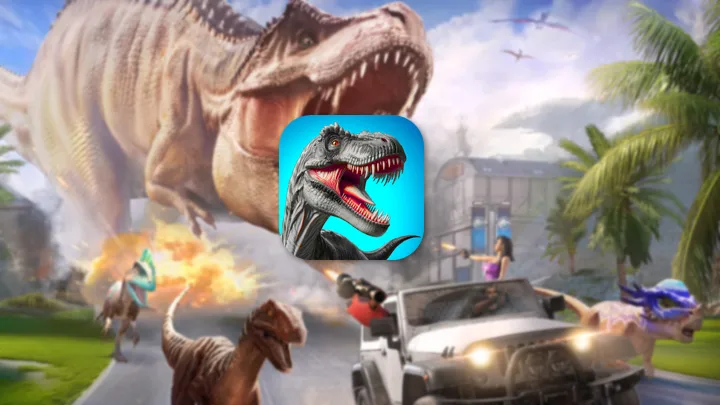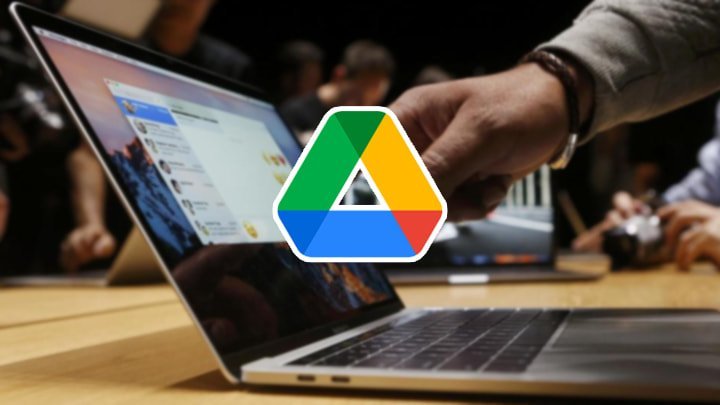Partisi GPT adalah kepanjangan dari Guid Partition Table. Partisi ini merupakan jenis sistem komputer berbasis Unified Exstansible Firmware Interface atau UEFI. Sedang MBR adalah kepanjangan Master Boot Record, dimana dapat berjalan pada sistem komputer berbasis legacy.
Pada kesempatan kali ini sukasite.com akan membahas mengenai tutorial cara merubah jenis partisi hardisk dari jenis MBR ke GPT ataupun dari GPT ke MBR. Saat menginstal windows dan pada proses pemilihan partisi terkadang terdapat pesan Windows cannot be installed to this disk the selected disk of the gpt/mbr partition style.
Hal demikian bisa terjadi karena jenis partisi hardisk tidak sesuai dengan jenis partisi system USB bootable yang telah di buat. Untuk mengatasi hal ini cukup mudah, yakni dangan merubah jenis style partisi hardisk dari GPT ke MBR atau MBR ke GPT (tergantung konteks pesan).
Cara merubah partisi hardisk dapat dilakukan dengan bantuan software pihak ketiga yang bernama AOMEI Partition Assistant. Aplikasi ini sering digunakan untuk mengatasi permasalahan mengenai hardisk, karena AOMEI Partition Assistant memang merupakan aplikasi yang digunakan untuk spesialis perhardisk-an.
Jika belum memiliki aplikasi AOMEI Partition Assistant silahkan download terlebih dahulu disini, kemudian instal aplikasi tersebut seperti aplikasi biasanya.
Cara Merubah Jenis Partisi hardisk MBR ke GPT
Berikut ini adalah cara merubah jenis partisi hardisk dari MBR ke GPT secara lebih lengkap;
Pertama, buka aplikasi AOMEI, kemudian pilih partisi disk yang mau di rubah stylenya.
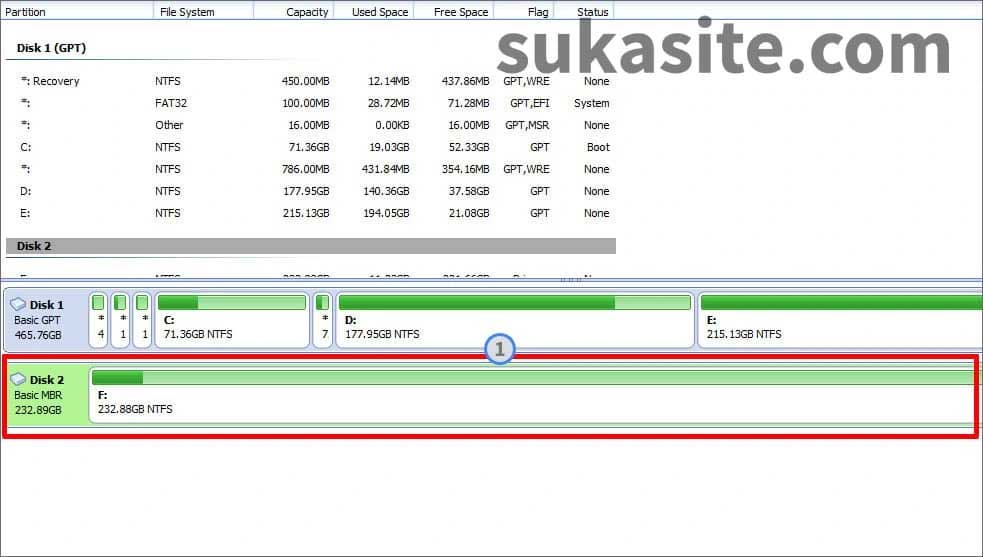
Kedua, pilih menu Covert to GPT pada toolbar menu samping kiri kemudian pilih OK.
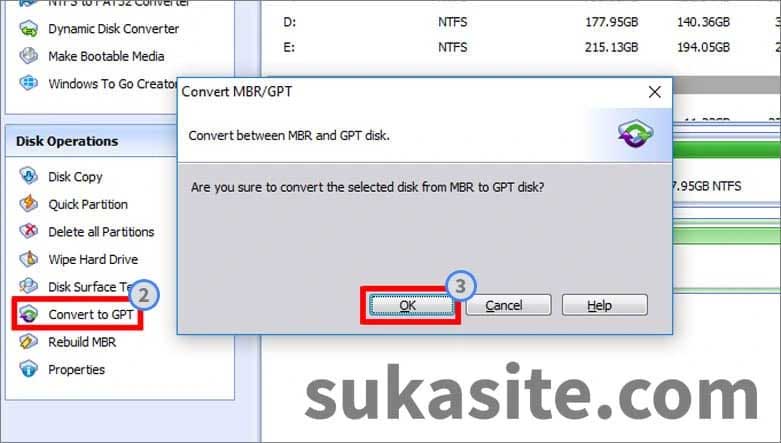
Terakhir tunggu hingga selesai dan restart laptop atau PC tersebut.
Baca Juga : Cara Instal Microsoft NET Framework 3.5
Finish.
Cara Merubah Jenis Partisi hardisk GPT ke MBR
Kemudian berikut ini adalah cara merubah jenis partisi hardisk dari style GPT ke MBR secara lebih lengkap;
Pertama, buka aplikasi AOMEI kemudian pilih partisi disk yang mau di rubah stylenya.
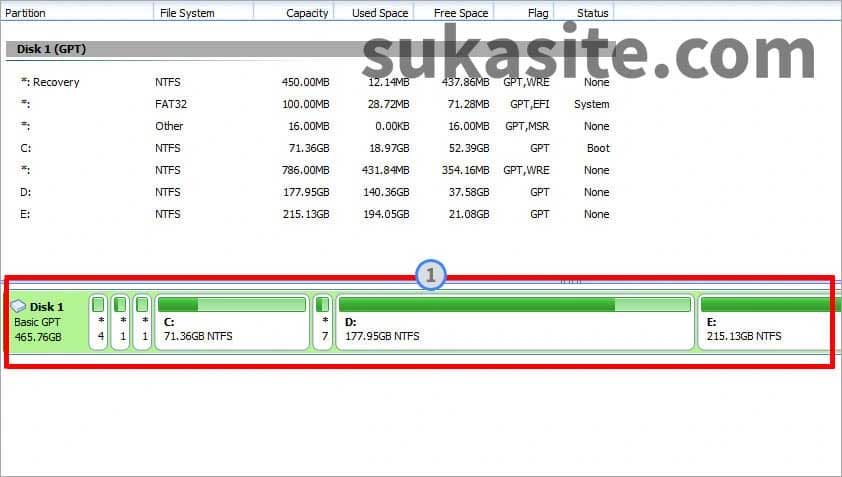
Kedua, pilih menu Covert to MBR pada toolbar menu samping kiri kemudian pilih OK.
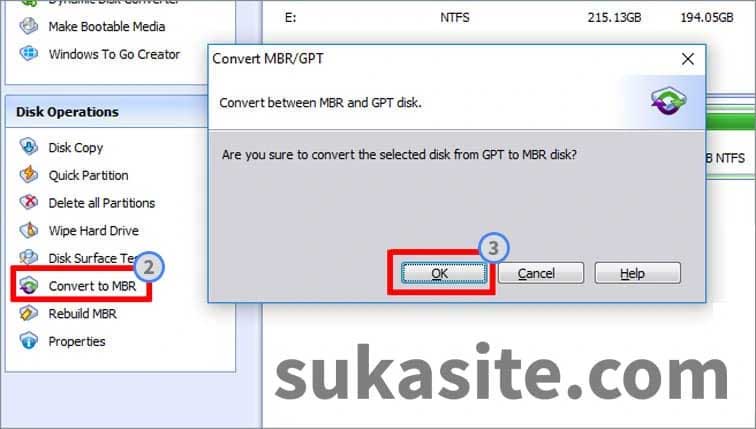
Terakhir tunggu hingga selesai dan restart laptop atau PC tersebut.
Finish.
Penutup
Mungkin itu saja untuk tutorial cara merubah jenis partisi hardisk baik dari MBR ke GPT dan GPT ke MBR. Untuk selanjutnya silahkan di praktekkan sendiri, bila ada kesulitan silahkan bertanya di kolom komentar.
Cukup demikian dan terimakasih.